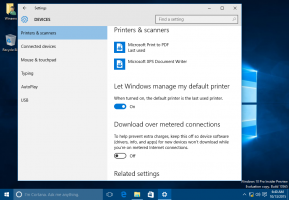Автоматично експортиране на отметки в HTML файл във Firefox
Как автоматично да експортирате отметки в HTML файл във Firefox
Възможно е да конфигурирате Mozilla Firefox да експортира автоматично отметки в HTML файл. Това може да бъде активирано със скрита опция в about: config. Когато е активиран, браузърът автоматично ще експортира вашите отметки в HTML файл и ще го запази под вашият профил в Firefox, обикновено съхраняван в C:\Users\Your User Име\AppData\Roaming\Mozilla\Firefox\Profiles\
Ако имате куп отметки в браузъра Mozilla Firefox, може да се интересувате да ги експортирате в HTML файл. Това е изключително полезно, защото можете да имате резервно копие на вашите отметки. Освен това можете да отворите този файл по-късно на друг компютър или мобилно устройство, където Firefox не е инсталиран. Можете също да импортирате HTML файла в друг браузър на същия компютър или друго устройство.
Firefox е популярен уеб браузър със собствен двигател за изобразяване, което е много рядко в света на браузърите, базирани на Chromium. От 2017 г. Firefox разполага с Quantum engine, който идва с усъвършенстван потребителски интерфейс, с кодово име "Photon". Браузърът вече не включва поддръжка за XUL-базирани добавки, така че всички класически добавки са остарели и несъвместими. Виж
Трябва да има добавки за Firefox Quantum
Благодарение на промените, направени в двигателя и потребителския интерфейс, браузърът е невероятно бърз. Потребителският интерфейс на Firefox стана по-отзивчив и също така се стартира значително по-бързо. Двигателят изобразява уеб страниците много по-бързо, отколкото когато и да било в ерата на Gecko.
Повечето масови браузъри поддържат импортиране на отметки от HTML файл. Браузърите харесват Microsoft Edge, Google Chrome, и Internet Explorer ще ви позволи да го направите.
За автоматично експортиране на отметки в HTML файл във Firefox,
- Отворете Firefox.
- В нов раздел въведете
за: configв адресната лента. - Щракнете върху Приемам риска.
- В полето за търсене въведете или копирайте и поставете реда
browser.bookmarks.autoExportHTML. - Щракнете двукратно върху browser.bookmarks.autoExportHTML линия, на която да го настроите вярно.
- За да отмените промяната по-късно, щракнете върху Нулиране бутон до browser.bookmarks.autoExportHTML стойност в
за: config.
Ти си готов!
Сега вижте публикацията 'Импортиране и експортиране на отметки в HTML файл във Firefox', за да видите как ръчно да импортирате своя HTML файл в Firefox.
Това е.